修改盘符,看似简单,其实暗藏玄机。不少朋友第一次尝试时,可能会遇到一些小麻烦。让我分享一些经验,帮你顺利完成操作。
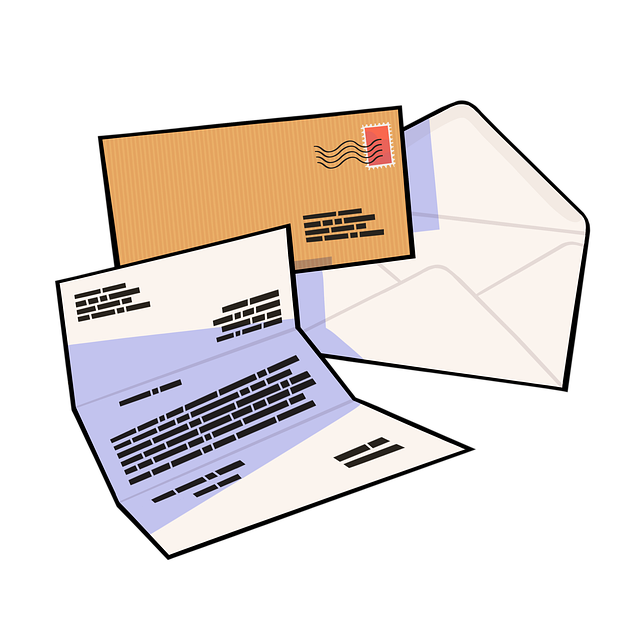
我记得第一次尝试修改盘符是在大学时代,帮舍友整理电脑文件。那时我对着命令提示符一头雾水,输入了各种各样的命令,结果不是报错,就是毫无反应。最后,在一位热心学长的指点下,我才搞明白其中的门道。
关键在于,你必须以管理员身份运行命令提示符。这可不是随便说说,很多朋友都卡在这里。 如果你直接在开始菜单搜索“cmd”然后运行,权限往往不够。正确的做法是,在开始菜单搜索“cmd”,然后右键点击“命令提示符”,选择“以管理员身份运行”。 只有这样,你才能拥有足够的权限来修改系统盘符。
接下来,你需要使用diskpart命令。 这个命令是Windows自带的磁盘分区管理工具,功能强大,但使用时需要谨慎。 输入diskpart后按回车,你会看到一个新的命令提示符,提示你已经进入了diskpart环境。
然后,你需要选择目标磁盘。这需要你确定你想修改哪个盘符的磁盘。 你可以使用list disk命令查看所有磁盘,系统会列出每个磁盘的大小、状态等信息。 这里需要注意的是,磁盘编号是从0开始的,千万别搞错了。 我曾经因为看错编号,差点把系统盘格式化了,还好及时发现了错误。 选择磁盘后,使用select disk n命令选择目标磁盘,其中n是磁盘编号。
选定磁盘后,就可以选择目标分区了。 使用list partition命令查看该磁盘上的所有分区。 同样,分区编号也是从1开始的。选择分区后,使用select partition n命令选择目标分区。
最后一步,也是最关键的一步,就是修改盘符。 使用assign letter=x命令来分配盘符,其中x是你想要分配的盘符字母,例如assign letter=Z。 记住,字母必须是未被使用的。 如果分配的字母已经被使用,系统会提示错误。 完成之后,输入exit命令退出diskpart环境,再输入exit命令关闭命令提示符窗口。
整个过程看似复杂,但只要细心操作,一步一步来,就不会出错。 记住,在执行任何命令之前,一定要仔细检查,确保你选择的磁盘和分区是正确的。 如有任何疑问,请随时查阅微软官方文档,或者寻求专业人士的帮助。 千万别盲目操作,否则可能会导致数据丢失。 熟能生巧,多练习几次,你就会成为修改盘符的专家了。
以上就是如何用命令修改盘符的详细内容,更多请关注php中文网其它相关文章!

每个人都需要一台速度更快、更稳定的 PC。随着时间的推移,垃圾文件、旧注册表数据和不必要的后台进程会占用资源并降低性能。幸运的是,许多工具可以让 Windows 保持平稳运行。

Copyright 2014-2025 https://www.php.cn/ All Rights Reserved | php.cn | 湘ICP备2023035733号